Panduan Excel kali ini akan membahas cara membuat rumus pengurangan persen di Excel. Seperti kita ketahui, aplikasi Excel memiliki banyak fungsi terutama dalam mengolah data atau angka. Berbagai fitur pada Microsoft Excel sangat membantu dan mempermudah dalam mengolah data atau angka. Termasuk rumus persen Excel.
Artikel terkait sebelumnya telah kami bahas mengenai rumus Excel pengurangan serta cara menghitung persentase, tetapi kali ini kami akan membahasanya dalam bentuk persen pengurangan atau penurunan pada Excel.
Anda dapat memakai rumus pengurangan persen atau penurunan persentase guna melacak hasil pendapatan / penjualan toko / kios Anda berjualan.
Rumus pengurangan persen di Excel
Pengurangan persentase pada Excel atau persentase penurunan adalah besaran penurunan nilai baru dibandingkan nilai lama. Perubahan ini kita peroleh dari nilai lama dikurangi nilai baru.
Untuk membuat formula pengurangan persentase di Excel siapkan tabel angka yang akan kamu hitung. Kami telah menyiapkan data seperti berikut ini.
Tabel excel tersebut telah kami urutkan dari pendapatan terbesar sampai terkecil. Selanjutnya tinggal menghitung memakai rumus pengurangan Excel. Formula pengurangan persentase pada Ms Excel yaitu:
Untuk kolom C, siapkan hasil persentase penurunan. Kita mulai menghitung dari cell C5, karena tidak ada nilai yang melebihi nilai dalam cell C4.
Masukkan formula pengurangan persentase pada cell C5:
Berikutnya silahkan copy formula tersebut dengan autofill ke bawah, sampai cell C15.
Maka, kita berhasil mendapatkan nilai persen perubahan penurunan selama 12 bulan dari pendapatan perbulan tersebut.
Catatan:
- Oya, jangan lupa untuk mengubah format cell C5 s/d C15 dengan persen (Symbolnya %). Caranya, seleksi cell C5:C15. Pada tab HOME pilih group Number, klik tanda %. Maka semua angka pada kolom tersebut berubah dalam bentuk persen.
- Apabila kalian tidak mengurutkan nilai terbesar ke terkecil, maka persentase hasilnya bisa negatif (-) persen.
Formula persentase perubahan
Formula persentase perubahan sama dengan formula pengurangan persentase di Excel. Jika rumus persen pengurangan di Excel kita perlu untuk mengurutkan nilai terbesar sampai terkecil, maka disini tidak perlu mengurutkannya. Karena yang kita cari selisih atau persentase perubahan dari nilai awal dibanding nilai baru.
Masih memakai tabel sebelumnya, data penjualan tidak diurutkan dari nilai terbesar sampai terkecil. Tetapi kalian urutkan berdasarkan bulan. Lihat tabel berikut ini
Maka dengan rumus yang sama dengan rumus pengurangan persen di excel kita sudah mendapatkan persen perubahan.
Dengan ulasan ini, semoga menjawab pertanyaan Anda mengenai cara membuat formula pengurangan persentase di Excel.

Menyukai dunia traveling, blogging, menulis di blog sejak 2014 sampai sekarang.

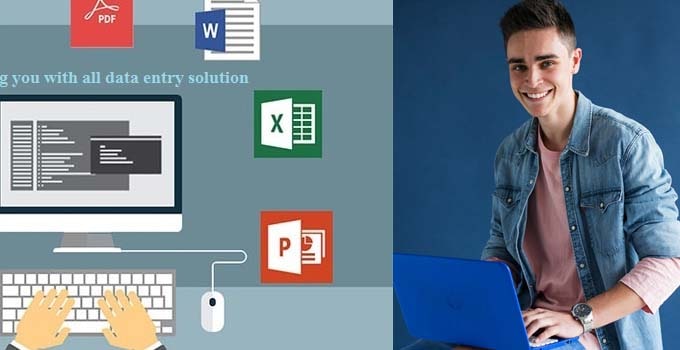
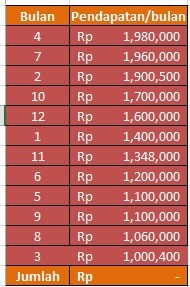

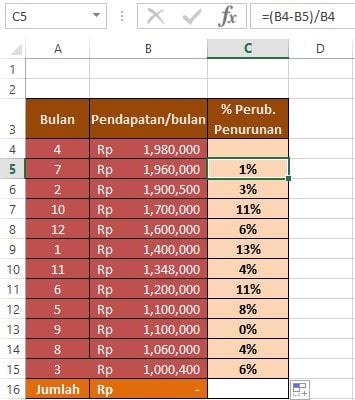

maturnuwun………..